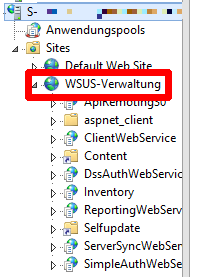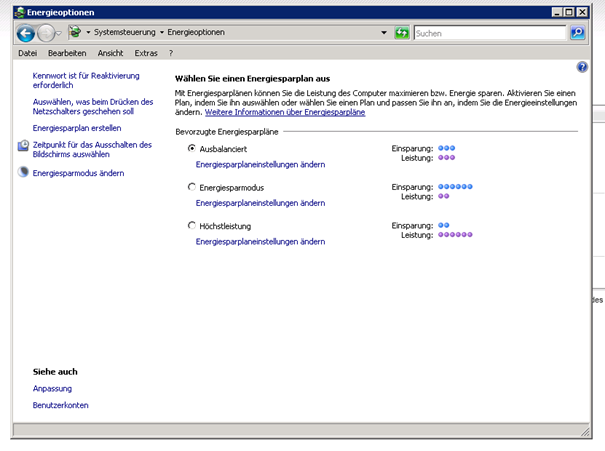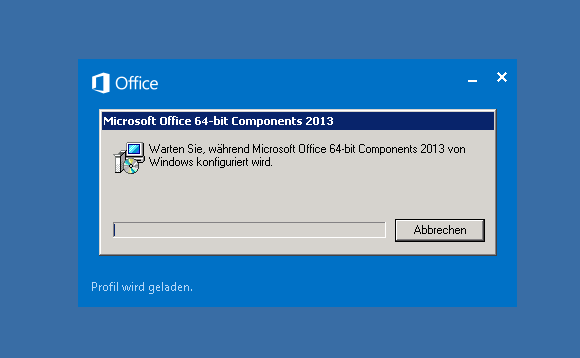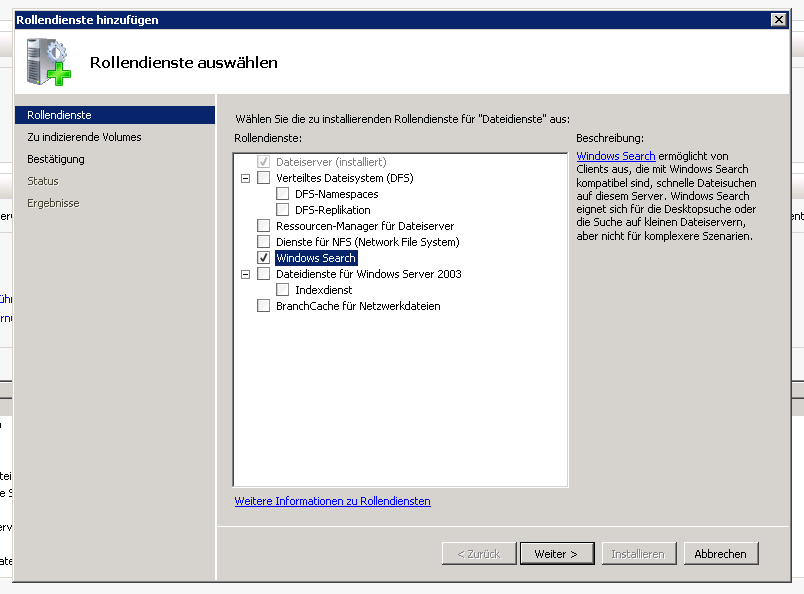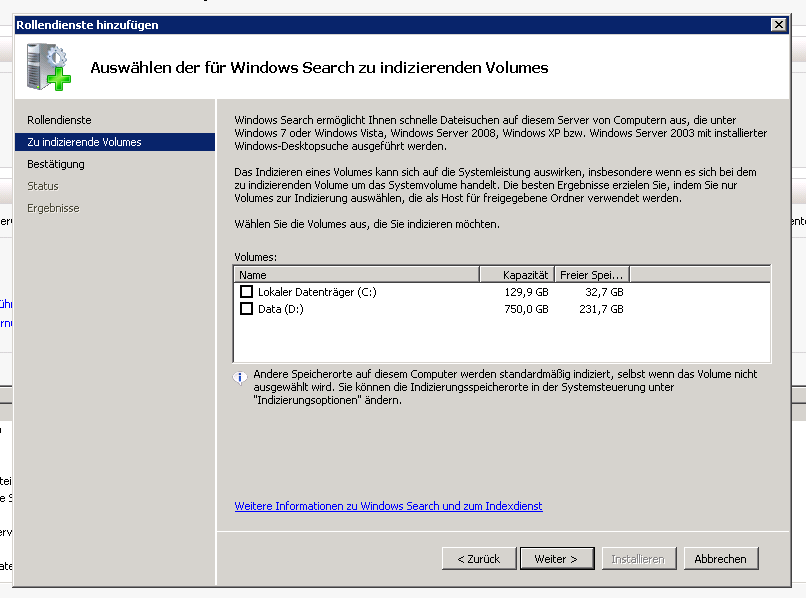DHCP-Datenbank exportieren
Dafür öffnen wir eine Administratorshell auf dem Quellserver und tippen folgenden Befehl ein:
netsh dhcp server export C:\dhcp.txt all
Die Datenbank wird nun nach C:\dhcp.txt exportiert und kann auf das Zielsystem kopiert werden.
DHCP-Datenbank importieren
Auch dies ist mit dem netsh-Befehl möglich:
netsh dhcp server import c:\dhcp.txt
Zitat Microsoft:
„Wenn Sie kein Mitglied der Gruppe „Sicherungsoperatoren“ sind, kann während dieses
Vorgangs die Meldung „Zugriff verweigert“ angezeigt werden. Wenn die Fehlermeldung
„DHCP-Serverversion wurde für den Server nicht erkannt“ angezeigt wird, vergewissern Sie sich, dass
der DHCP-Serverdienst auf dem Server ausgeführt wird und dass der angemeldete Benutzer Mitglied der
lokalen Administratorengruppe ist.“